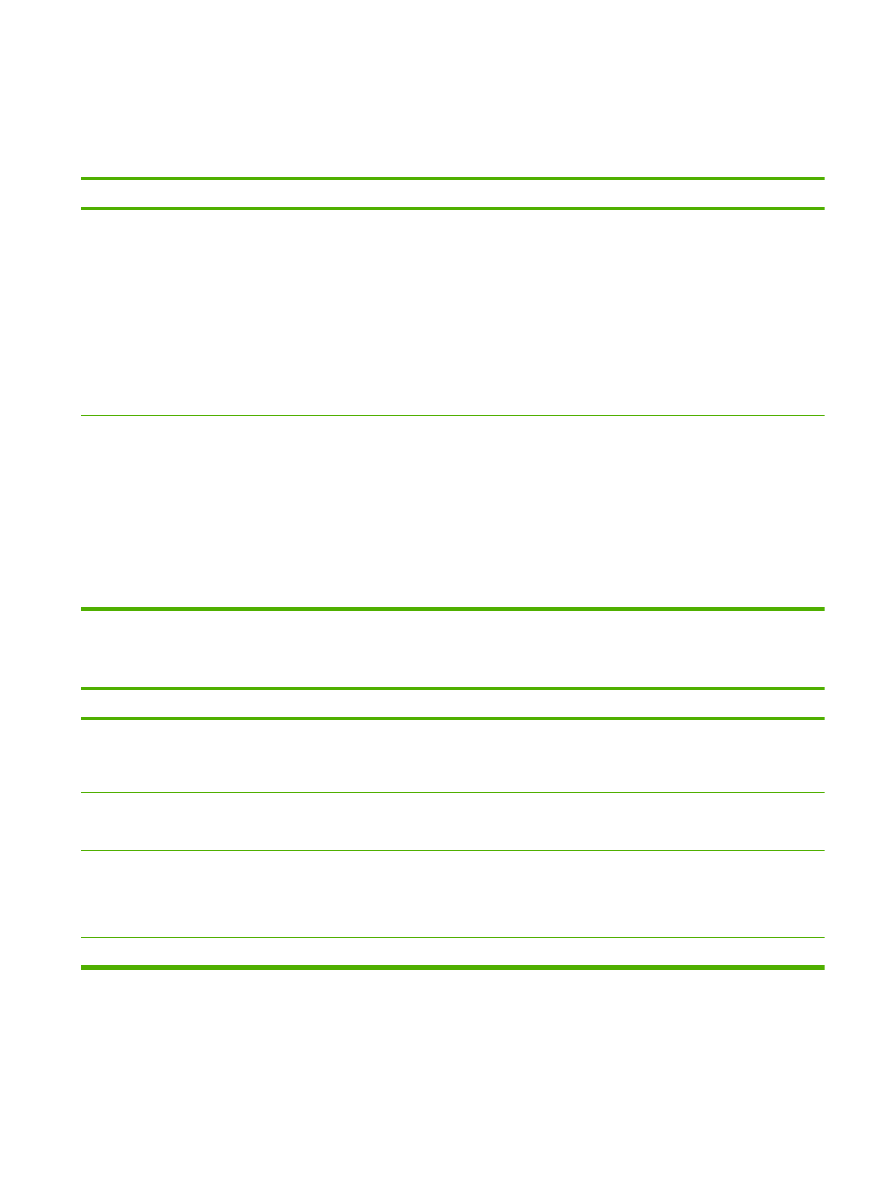
Xử lý vấn đề thường gặp đối với máy Macintosh
Bảng 10-3
Các vấn đề với Mac OS X
Bộ phận điều khiển của máy in không được liệt kê trong Trung tâm In hoặc Tiện Ích Cài Đặt Máy In.
Nguyên nhân
Giải pháp
Phần mềm sản phẩm có thể chưa được cài đặt hay không được cài
đặt đúng.
Đảm bảo rằng tệp .GZ của sản phẩm nằm trong thư mục sau trên ổ
cứng:
●
Mac OS X V10.3 và V10.4: Library/Printers/PPDs/
Contents/Resources/<ngôn ngữ >.lproj, trong đó
<ngôn ngữ> là mã ngôn ngữ bạn đang sử dụng, gồm có hai chữ
cái.
●
Mac OS X V10.5: Library/Printers/PPDs/Contents/
Resources
Cài lại phần mềm nếu cần. Xem hướng dẫn trong phần hướng dẫn
bắt đầu sử dụng.
Tệp Mô tả Máy in Bằng Ngôn ngữ PostScript (PPD) bị lỗi.
Xóa tập tin .GZ ra khỏi thư mục ổ cứng sau:
●
Mac OS X V10.3 và V10.4: Library/Printers/PPDs/
Contents/Resources/<ngôn ngữ >.lproj, trong đó
<ngôn ngữ> là mã ngôn ngữ bạn đang sử dụng, gồm có hai chữ
cái.
●
Mac OS X V10.5: Library/Printers/PPDs/Contents/
Resources
Cài đặt lại phần mềm. Xem hướng dẫn trong phần hướng dẫn bắt
đầu sử dụng.
Tên sản phẩm, địa chỉ IP hoặc tên máy chủ Rendezvous/Bonjour không có trong sử dụng sản phẩm trong Trung tâm In hoặc Tiện
ích Cài đặt Máy in.
Nguyên nhân
Giải pháp
Sản phẩm có thể chưa sẵn sàng.
Chắc chắn là các dây cáp được tiếp xúc đúng cách, đã bật sản phẩm
và đèn báo
Sẵn sàng
đã sáng. Nếu bạn đang kết nối qua cổng USB
hoặc Ethernet, hãy thử kết nối trực tiếp với máy tính hoặc sử dụng
một cổng khác.
Bạn có thể đã chọn kiểu kết nối sai.
Kiểm tra chắc chắn rằng bạn đã chọn USB, In IP hoặc Rendezvous/
Bonjour, tùy thuộc vào kiểu kết nối hiện có giữa sản phẩm và máy
tính.
Sai tên sản phẩm, địa chỉ IP, hay sử dụng sai tên máy chủ
Rendezvous/Bonjour.
In một trang cấu hình để kiểm tra tên sản phẩm, địa chỉ IP hoặc tên
máy chủ Rendezvous. Xác định xem tên sản phẩm, địa chỉ IP, hoặc
tên máy chủ Rendezvous trên trang cấu hình có khớp với tên sản
phẩm, địa chỉ IP, hoặc tên máy chủ Rendezvous trong Trung tâm In
hoặc Tiện ích Cài đặt Máy in không.
Cáp ghép nối có thể bị lỗi hoặc chất lượng kém.
Thay cáp bằng một cáp chất lượng cao.
VIWW
Xử lý vấn đề thường gặp đối với máy Macintosh 193
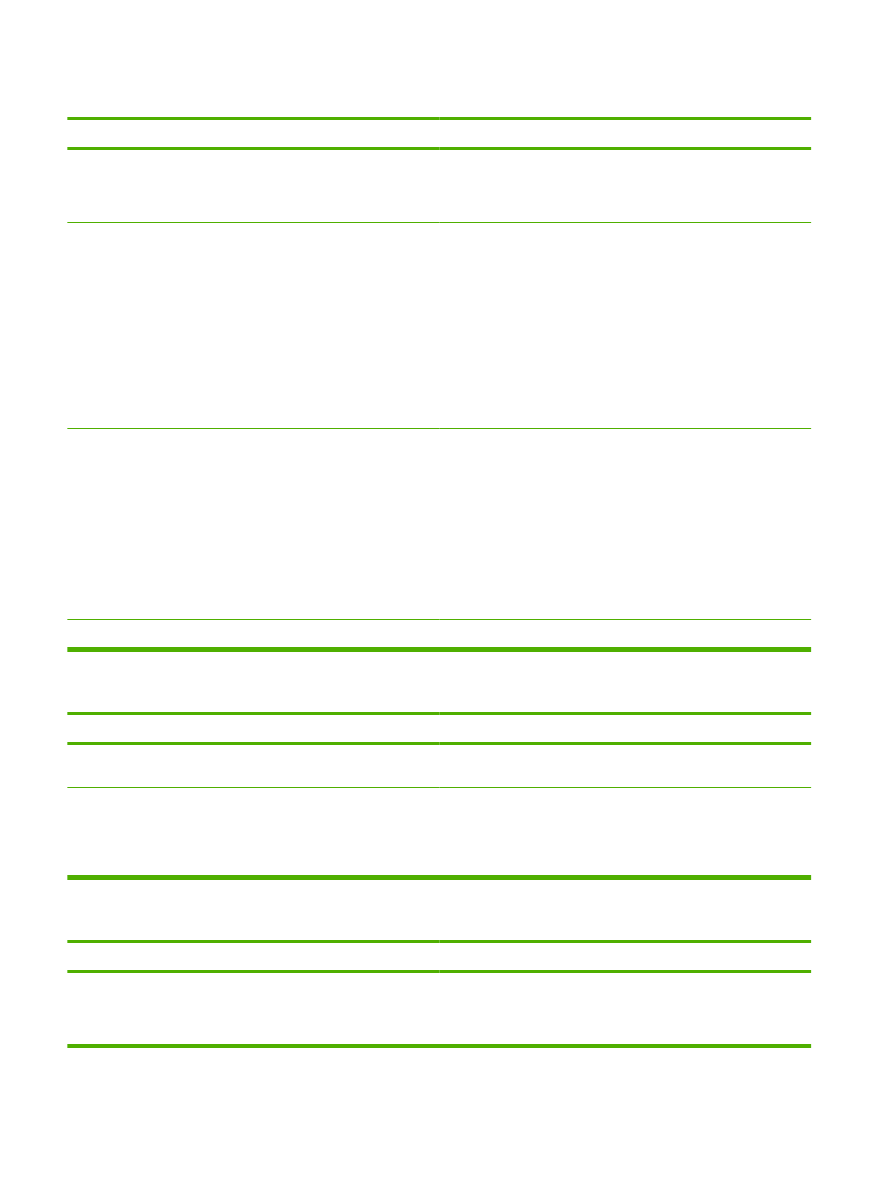
Trình điều khiển máy in không tự động cài đặt sản phẩm bạn chọn từ mục Trung tâm In hoặc Tiện ích Cài đặt Máy in.
Nguyên nhân
Giải pháp
Sản phẩm có thể chưa sẵn sàng.
Chắc chắn là các dây cáp được tiếp xúc đúng cách, đã bật sản phẩm
và đèn báo
Sẵn sàng
đã sáng. Nếu bạn đang kết nối qua cổng USB
hoặc Ethernet, hãy thử kết nối trực tiếp với máy tính hoặc sử dụng
một cổng khác.
Phần mềm sản phẩm có thể chưa được cài đặt hay không được cài
đặt đúng.
Đảm bảo rằng tệp PPD của sản phẩm nằm trong thư mục sau trên ổ
cứng:
●
Mac OS X V10.3 và V10.4: Library/Printers/PPDs/
Contents/Resources/<ngôn ngữ >.lproj, trong đó
<ngôn ngữ> là mã ngôn ngữ bạn đang sử dụng, gồm có hai chữ
cái.
●
Mac OS X V10.5: Library/Printers/PPDs/Contents/
Resources
Cài lại phần mềm nếu cần. Xem hướng dẫn trong phần hướng dẫn
bắt đầu sử dụng.
Tệp Mô tả Máy in Bằng Ngôn ngữ PostScript (PPD) bị lỗi.
Xóa tập tin .GZ ra khỏi thư mục ổ cứng sau:
●
Mac OS X V10.3 và V10.4: Library/Printers/PPDs/
Contents/Resources/<ngôn ngữ >.lproj, trong đó
<ngôn ngữ> là mã ngôn ngữ bạn đang sử dụng, gồm có hai chữ
cái.
●
Mac OS X V10.5: Library/Printers/PPDs/Contents/
Resources
Cài đặt lại phần mềm. Xem hướng dẫn trong phần hướng dẫn bắt
đầu sử dụng.
Cáp ghép nối có thể bị lỗi hoặc chất lượng kém.
Thay cáp giao diện bằng một cáp chất lượng cao.
Một lệnh in đã không được gửi tới sản phẩm bạn muốn.
Nguyên nhân
Giải pháp
Chuỗi in này có thể đã bị ngừng.
Khởi động lại chuỗi in. Mở print monitor (màn hình in) và chọn Start
Jobs (Bắt đầu Lệnh In).
Bạn đang sử dụng sai tên sản phẩm hoặc địa chỉ IP. Sản phẩm khác
có tên, địa chỉ IP, tên máy chủ Rendezvous giống hoặc tương tự thế
có thể đã nhận lệnh in của bạn.
In một trang cấu hình để kiểm tra tên sản phẩm, địa chỉ IP hoặc tên
máy chủ Rendezvous. Xác định xem tên sản phẩm, địa chỉ IP, hoặc
tên máy chủ Rendezvous trên trang cấu hình có khớp với tên sản
phẩm, địa chỉ IP, hoặc tên máy chủ Rendezvous trong Trung tâm In
hoặc Tiện ích Cài đặt Máy in không.
Tệp PostScript bao gói (EPS) không in theo đúng phông chữ.
Nguyên nhân
Giải pháp
Sự cố này xuất hiện trong một số chương trình.
●
Thử tải các phông chữ chứa trong tệp EPS vào sản phẩm trước
khi in.
●
Gửi tệp ở định dạng ASCII thay vì dạng mã nhị phân.
Bảng 10-3
Các vấn đề với Mac OS X (còn tiếp)
194 Chương 10 Giải quyết sự cố
VIWW
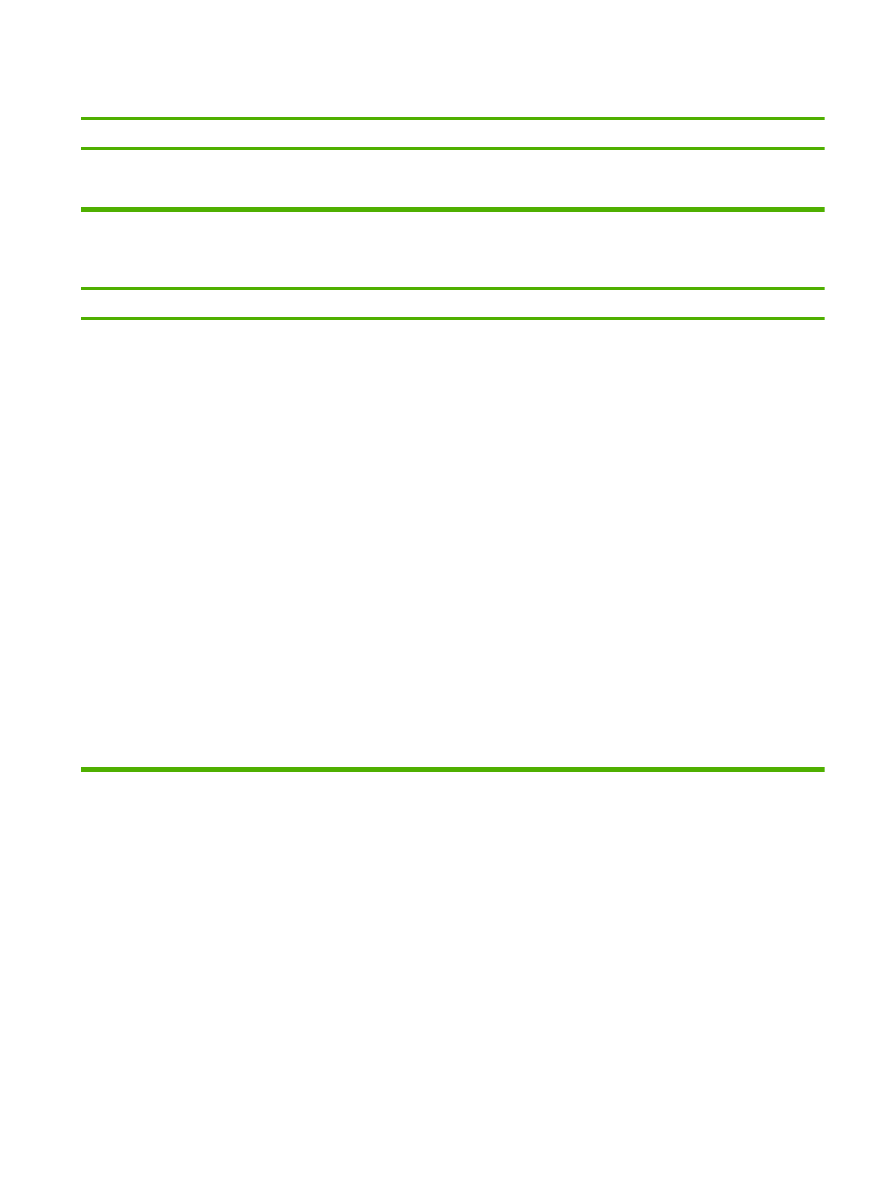
Bạn không thể in từ thẻ USB thứ ba.
Nguyên nhân
Giải pháp
Lỗi này xảy ra khi phần mềm cho các sản phẩm USB chưa được cài
đặt.
Khi thêm thẻ USB của bên thứ ba, bạn có thể cần phần mềm Hỗ Trợ
Thẻ Điều Hợp USB chính hiệu Apple. Hầu hết phiên bản hiện nay
của phần mềm này có thể mua qua trang Web của Hãng Apple.
Khi kết nối với cáp USB, sản phẩm không xuất hiện trong Trung tâm In hoặc Tiện ích Cài đặt Máy in sau khi đã chọn trình điều
khiển này.
Nguyên nhân
Giải pháp
Sự cố này do hoặc phần mềm hoặc một bộ phận phần cứng.
Xử lý sự cố phần mềm
●
Kiểm tra xem Macintosh của bạn có hỗ trợ USB không.
●
Kiểm tra xem hệ điều hành Macintosh của bạn có phải là Mac
OS X v10.3 trở lên không.
●
Chắc chắn là Macintosh của bạn có phần mềm USB thích hợp
của hãng Apple.
Xử lý sự cố phần cứng
●
Kiểm tra xem sản phẩm đã được bật chưa.
●
Kiểm tra xem cáp USB đã được tiếp xúc đúng cách chưa.
●
Kiểm tra xem bạn đang sử dụng cáp USB tốc độ cao thích hợp
chưa.
●
Hãy chắc chắn là bạn không có quá nhiều thiết bị USB cùng nối
vào một nguồn từ nguồn điện. Ngắt các thiết bị này ra khỏi nguồn
và cho cáp trực tiếp tiếp xúc với cổng USB trên máy chủ.
●
Kiểm tra xem có quá hai hub USB không cắm điện cùng kết nối
trên một hàng của nguồn cắm. Ngắt tất cả các thiết bị ra khỏi
nguồn đó và cho dây cáp tiếp xúc trực tiếp với cổng USB trên
máy chủ.
GHI CHÚ:
Bàn phím iMac là một hub USB không được cắm
điện.
Bảng 10-3
Các vấn đề với Mac OS X (còn tiếp)
VIWW
Xử lý vấn đề thường gặp đối với máy Macintosh 195
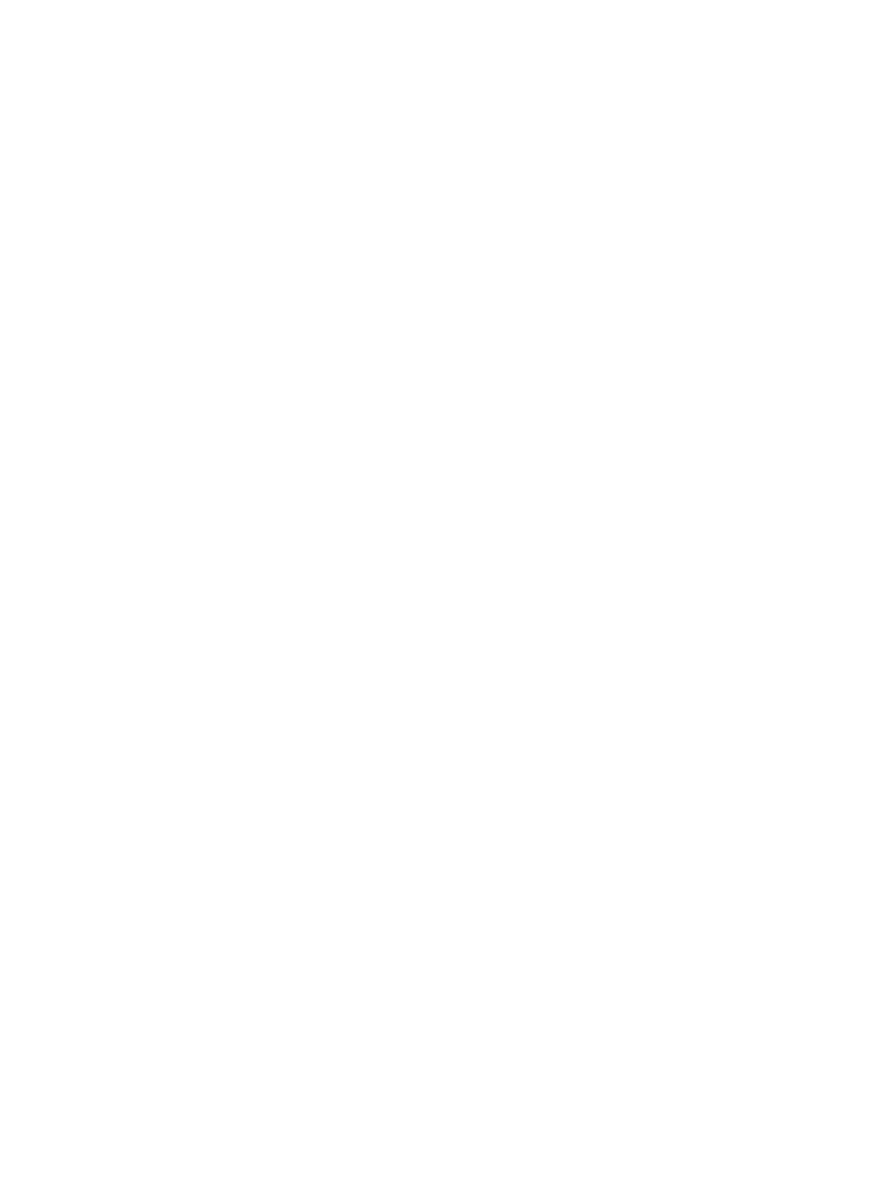
196 Chương 10 Giải quyết sự cố
VIWW
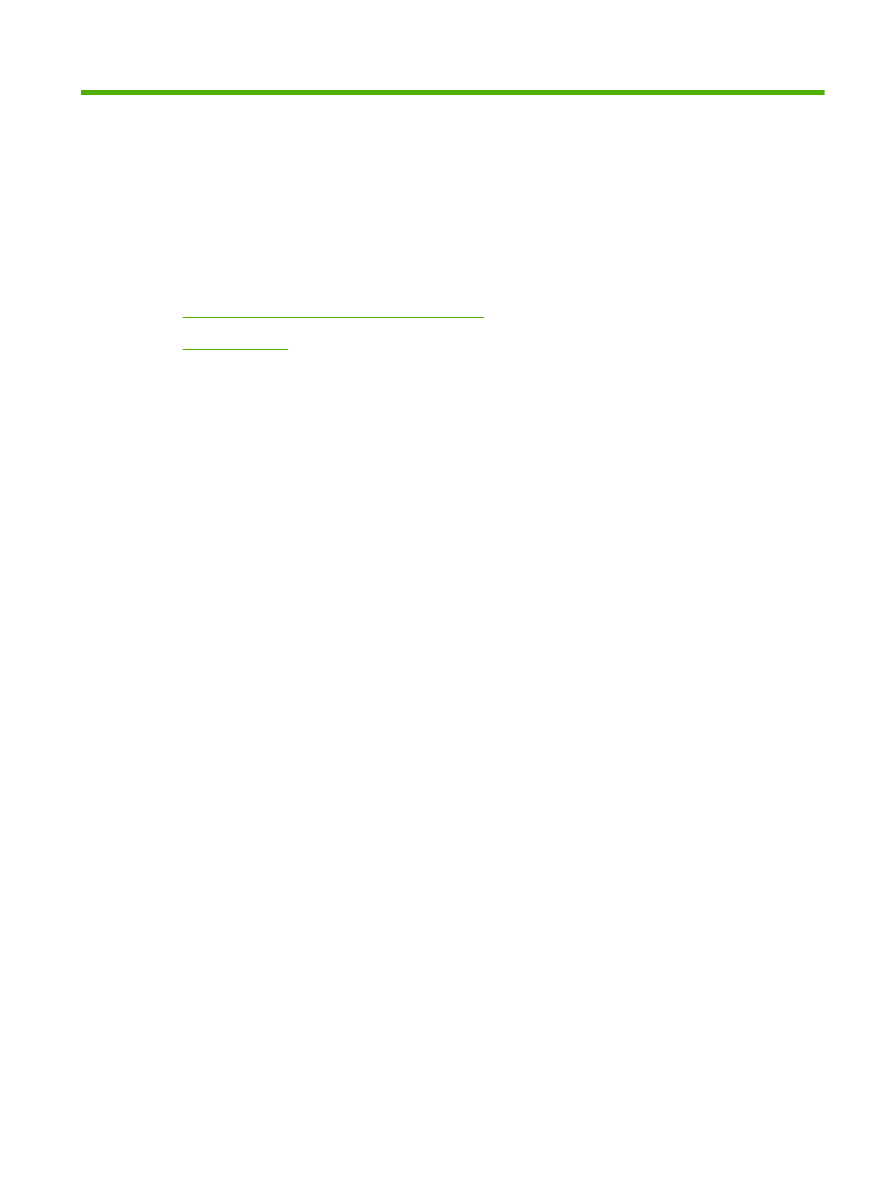
A